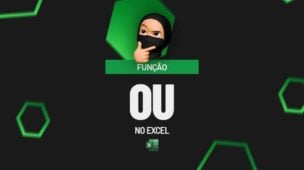Nesse tutorial, você vai aprender a somar valores de abas separadas no Excel. Antes de mais nada, este é mais um daqueles tutoriais para fazer você ampliar seus conhecimentos e capacidades técnicas em Excel, trabalhando o seu raciocínio lógico. Você conseguiria resolver? Confira o post na íntegra e acompanhe o passo a passo!
Como Somar Valores de Abas Separadas no Excel
Então, teremos algo bem simples de se resolver, onde existe apenas um valor em cada célula e esse valor está em todas as mesma células das outra abas no Excel. Portanto, isso será bem útil caso precisamos somar vários valores que estão separados por abas, deixando todo o trabalho de forma bem rápida de se resolver.
Nesse meio tempo, faremos o uso somente da função: SOMA.
Baixe a planilha para praticar o que foi ensinado neste tutorial:
Entendendo Nosso Objetivo: Somar Valores de Abas Separadas no Excel
Então, preste bem atenção na imagem abaixo.
Veja que temos um valor na célula “B2” e estamos na aba de número 1, como foi indicado na seta vermelha. Logo a direita temos nosso resultado final que é 150.
Note logo abaixo na planilha que temos 5 abas numeradas de 1 a 5 e nessas 5 abas na célula “B2” de cada uma temos um valor (Veja as setas azuis), exemplos:
- Aba número 1 célula B2 = 10
- Aba número 2 célula B2 = 20
- Aba número 3 célula B2 = 30
- Aba número 4 célula B2 = 40
- Aba número 5 célula B2 = 50
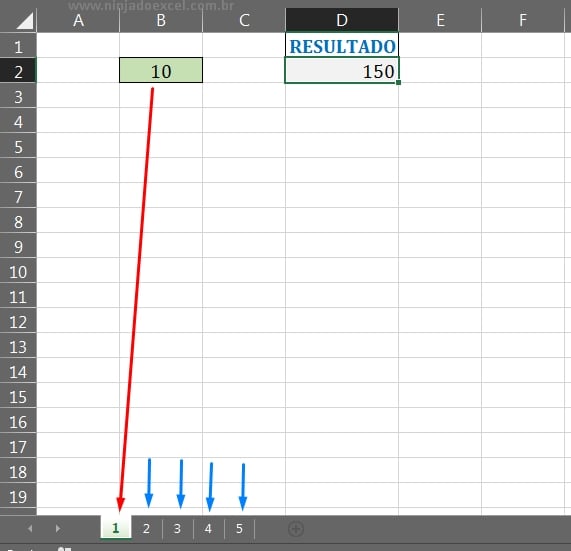
Então nosso objetivo é somar todos esses valores que estão na célula “B2” de todas as abas.
Usando a Função SOMA e Teclas Essenciais
Então, conforme explicado acima, iremos fazer algo bem simples e que vai facilitar muito nosso trabalho, pois já pensou se tivéssemos 1000 abas para somar cada valor. Porém, isso seria um trabalho bem cansativo se precisássemos entrar em cada aba para somar os valores de um por um.
Por esse fato, faremos um técnica bem simples. Primeiramente insira a função “SOMA” dessa forma, veja:
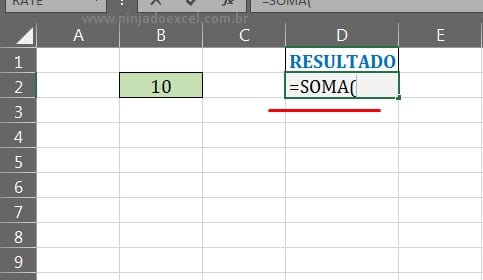
Logo depois, segure a tecla “SHIFT” do teclado e clique com o botão esquerdo do mouse encima da última aba, que é a de número 5, veja:
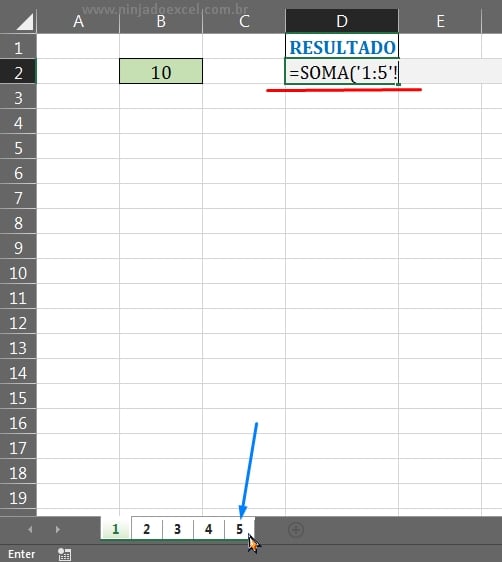
Nesse sentido, solte a tecla “SHIFT” e clique com o botão esquerdo do mouse, encima da célula “B2”, veja:
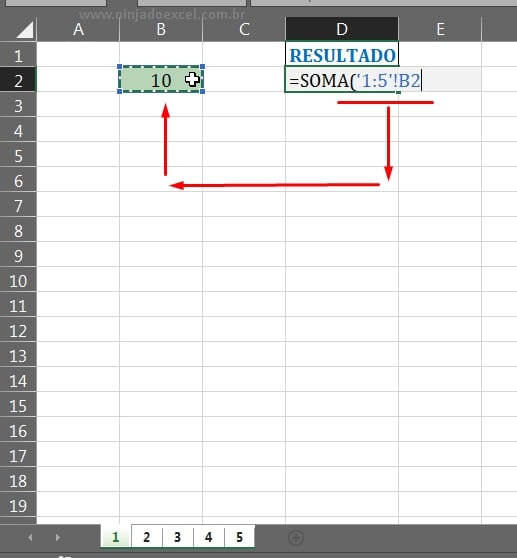
Agora, confirme a função na tecla “Enter” e teremos a soma de todos os valores que estão na célula B2, das abas de 1 até 5.
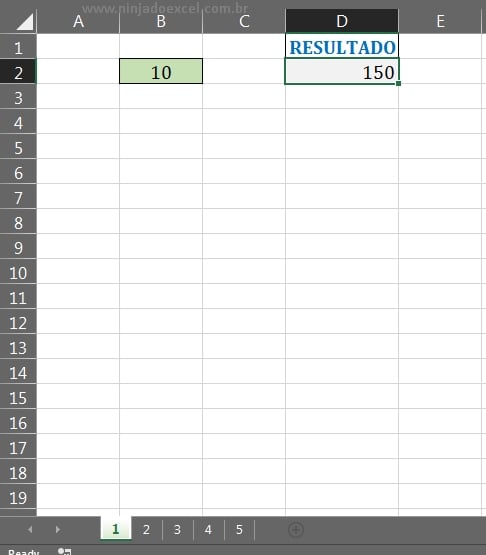
Curso de Excel Completo: Do Básico ao Avançado.
Quer aprender Excel do Básico ao Avançado passando por Dashboards? Clique na imagem abaixo e saiba mais sobre este Curso de Excel Completo.
Por fim, deixe seu comentário sobre o que achou, se usar este recurso e você também pode enviar a sua sugestão para os próximos posts.
Até breve!
Artigos Relacionados no Excel:
- Aprenda Como Criar Abas no Excel
- Como Criar um Menu no Excel para Navegação
- Como Consolidar Planilhas com o PROCV no Excel
- Curso de Excel Completo [Básico ao Avançado]
- Cursos de Excel Ao vivo Online para Empresas